การดาวน์โหลดของฉันอยู่ที่ไหนบนโทรศัพท์ Android
เบ็ดเตล็ด / / June 27, 2023
เมื่อเรียกดูออนไลน์ คุณมักจะพบสิ่งที่ต้องการบันทึกลงในอุปกรณ์ของคุณ อย่างไรก็ตาม เมื่อการแจ้งเตือนการดาวน์โหลดหายไป คุณต้องเปิดไฟล์บนอุปกรณ์ของคุณด้วยตนเอง แต่มักจะต้องทำงานมากในการค้นหาพวกเขา บทความนี้แสดงตำแหน่งการดาวน์โหลดของคุณบนโทรศัพท์ Android

คำตอบที่ตรงไปตรงมาสำหรับคำถามนี้คือขึ้นอยู่กับปัจจัยบางอย่าง เช่น ประเภทอุปกรณ์และแม้แต่แอปที่คุณใช้ ดังนั้น โปรดอ่านต่อไปในขณะที่เราพิจารณา 5 วิธีในการค้นหาการดาวน์โหลดของคุณบน Android
บันทึก: เรากำลังใช้อุปกรณ์ ASUS เพื่อจุดประสงค์ในการสาธิต ขั้นตอนอาจแตกต่างกันไปขึ้นอยู่กับ Android OEM ของคุณ
1. ค้นหาการดาวน์โหลดบน Android โดยใช้ตัวจัดการไฟล์เริ่มต้น
ปัจจุบันอุปกรณ์ส่วนใหญ่มีแอป Files ที่เป็นกรรมสิทธิ์ซึ่งสามารถใช้เข้าถึงและดูการดาวน์โหลดล่าสุดของอุปกรณ์ของคุณได้ ดังนั้น ทำตามขั้นตอนด้านล่างเพื่อใช้แอปตัวจัดการไฟล์เริ่มต้นของอุปกรณ์เพื่อเปิดการดาวน์โหลด
ขั้นตอนที่ 1: เปิดแอปไฟล์ Android

ขั้นตอนที่ 2: ที่นี่ ที่มุมซ้ายบน แตะที่ไอคอนแฮมเบอร์เกอร์
ขั้นตอนที่ 3: แตะที่ดาวน์โหลด
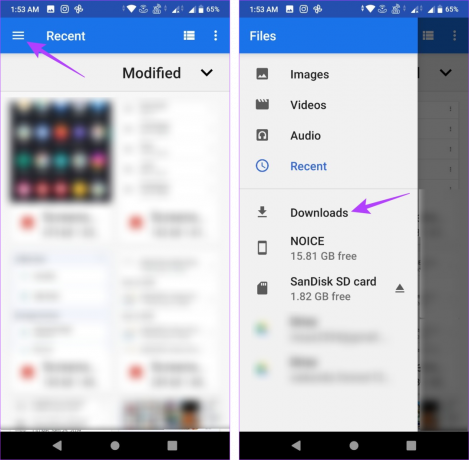
ซึ่งจะช่วยให้คุณเข้าถึงโฟลเดอร์ Downloads บนอุปกรณ์ Android ของคุณได้
ขั้นตอนที่ 4:
นอกจากนี้ คุณยังสามารถแตะที่ไอคอนค้นหาเพื่อค้นหาไฟล์ที่ต้องการในโฟลเดอร์ดาวน์โหลดของอุปกรณ์
หากเมนูโฟลเดอร์ Files ในอุปกรณ์ของคุณแตกต่างออกไป ให้ลองเปิดตัวเลือกเมนูและดูว่าคุณสามารถค้นหาโฟลเดอร์ Downloads ได้หรือไม่ หากไม่มี ให้ทำตามขั้นตอนด้านล่างเพื่อใช้แอป Files by Google เพื่อดูไฟล์ที่คุณดาวน์โหลด
2. ใช้ Files by Google App เพื่อค้นหาการดาวน์โหลดบน Android
หากคุณประสบปัญหาในการใช้แอปจัดการไฟล์ของอุปกรณ์ คุณสามารถใช้แอปไฟล์ของ Google เพื่อเข้าถึงไฟล์บนอุปกรณ์ของคุณ รวมถึงโฟลเดอร์ดาวน์โหลด ดังนั้น ทำตามขั้นตอนด้านล่างเพื่อเปิดโฟลเดอร์ดาวน์โหลดโดยใช้แอป Google Files
ขั้นตอนที่ 1: เปิดแอป Google Files บนอุปกรณ์ของคุณ
เปิดไฟล์โดย Google
ขั้นตอนที่ 2: ที่นี่ แตะที่ดาวน์โหลด
ขั้นตอนที่ 3: ไปที่แท็บดาวน์โหลด
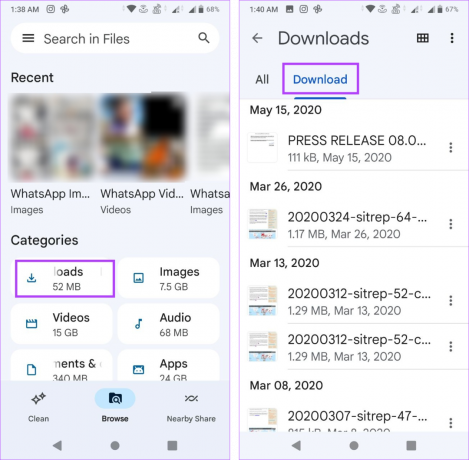
นี่จะเป็นการเปิดการดาวน์โหลดทั้งหมดที่มีอยู่ในอุปกรณ์ของคุณ อย่างไรก็ตาม หากคุณรู้สึกว่ามีไฟล์บางไฟล์หายไป คุณยังสามารถตรวจสอบโฟลเดอร์ดาวน์โหลดในที่เก็บข้อมูลภายในของอุปกรณ์ได้ด้วย นี่คือวิธีการ
ขั้นตอนที่ 4: ในหน้าไฟล์หลัก เลื่อนลงและแตะที่จัดเก็บข้อมูลภายใน
ขั้นตอนที่ 5: ที่นี่ แตะที่โฟลเดอร์ดาวน์โหลด

ตอนนี้ เลื่อนดูรายการและค้นหาการดาวน์โหลดที่เกี่ยวข้องบนอุปกรณ์ Android ของคุณ เมื่อพบแล้ว คุณยังสามารถเลือกและลบการดาวน์โหลดบน Android
3. ตรวจสอบการตั้งค่าแอพเพื่อเข้าถึงโฟลเดอร์ดาวน์โหลดบน Android
แอพบางตัว เช่น WhatsApp และ Telegram ชอบที่จะบันทึกการดาวน์โหลดไว้ในโฟลเดอร์เฉพาะของแอพต่างหาก แทนที่จะรวมมันไว้กับโฟลเดอร์ดาวน์โหลดของอุปกรณ์ ดังนั้น หากคุณไม่พบไฟล์ในโฟลเดอร์ดาวน์โหลด ให้ตรวจสอบแอป Files ของอุปกรณ์ Android ของคุณและดูว่ามีโฟลเดอร์แอปแยกต่างหากหรือไม่ นี่คือวิธีการ
ขั้นตอนที่ 1: เปิดแอปไฟล์บนอุปกรณ์ของคุณ
ขั้นตอนที่ 2: ที่นี่ แตะที่ไอคอนแฮมเบอร์เกอร์
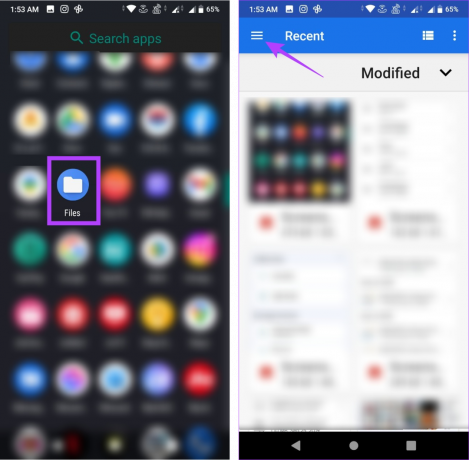
ขั้นตอนที่ 3: แตะที่จัดเก็บข้อมูลภายในอุปกรณ์ของคุณ
ขั้นตอนที่ 4: ที่นี่ เลื่อนดูหน้าและแตะที่โฟลเดอร์ชื่อแอปที่เกี่ยวข้อง

นี่ควรเปิดตัวเลือกเมนูสำหรับรายการทั้งหมดในโฟลเดอร์ ตรวจสอบและดูว่าคุณสามารถค้นหาการดาวน์โหลดที่เกี่ยวข้องได้หรือไม่ นอกจากนี้ หากคุณใช้การ์ด SD เป็นที่เก็บข้อมูลหลัก ให้แตะที่การ์ด SD จากตัวเลือกและค้นหาโฟลเดอร์แอพ
4. เข้าถึงโฟลเดอร์ดาวน์โหลดบนอุปกรณ์ Android ของคุณผ่านเว็บเบราว์เซอร์
หากคุณมีปัญหาในการค้นหาโฟลเดอร์ดาวน์โหลดสำหรับเว็บเบราว์เซอร์ใดๆ ก็ตาม คุณยังสามารถตรวจสอบการตั้งค่าของแอพเพื่อดูว่าคุณสามารถหาโฟลเดอร์ดาวน์โหลดที่เกี่ยวข้องได้หรือไม่ นี่คือวิธีการ
บันทึก: เพื่อการสาธิต เราจะใช้ Google Chrome
ขั้นตอนที่ 1: เปิด Chrome บนอุปกรณ์ Android ของคุณ
ขั้นตอนที่ 2: ที่นี่ แตะที่ไอคอนสามจุด
ขั้นตอนที่ 3: จากนั้นแตะที่การตั้งค่า
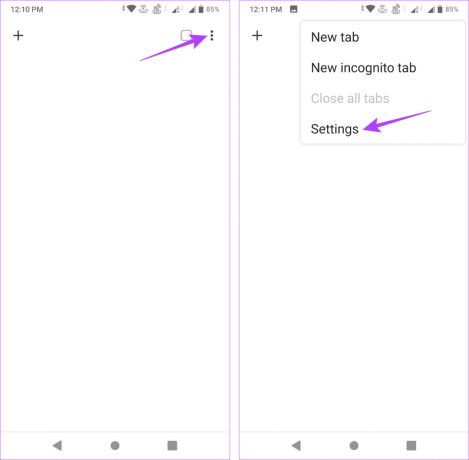
ขั้นตอนที่ 4: เลื่อนลงและแตะที่ดาวน์โหลด
ขั้นตอนที่ 5: ภายใต้ตำแหน่งดาวน์โหลด ให้ตรวจสอบชื่อโฟลเดอร์

ขณะนี้คุณสามารถใช้แอป Files เพื่อเข้าถึงโฟลเดอร์นี้และดูไฟล์ที่ดาวน์โหลดบนอุปกรณ์ Android ของคุณได้
5. ดาวน์โหลดไฟล์อื่นเพื่อค้นหาการดาวน์โหลดล่าสุดบน Android
อีกวิธีหนึ่งที่คุณจะพบโฟลเดอร์ดาวน์โหลดบนอุปกรณ์ Android ของคุณคือการดาวน์โหลดไฟล์ เมื่อการดาวน์โหลดเสร็จสิ้น ให้ตรวจสอบตำแหน่งที่บันทึกไว้ จากนั้นเปิดโฟลเดอร์เพื่อดูการดาวน์โหลดล่าสุดทั้งหมดของคุณ
ทำตามขั้นตอนด้านล่างเพื่อทำโดยใช้ Google Chrome
ขั้นตอนที่ 1: เปิด Chrome บนอุปกรณ์ของคุณและไปที่เว็บไซต์ที่เกี่ยวข้อง
ขั้นตอนที่ 2: ที่นี่ ไปที่รูปภาพที่คุณต้องการบันทึกและกดค้างไว้
ขั้นตอนที่ 3: เมื่อตัวเลือกปรากฏขึ้น ให้แตะที่ดาวน์โหลดภาพ
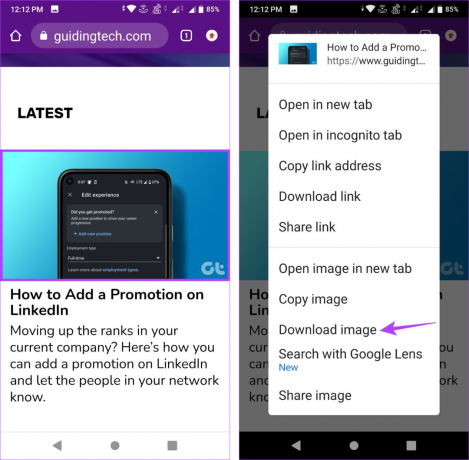
ขั้นตอนที่ 4: หลังจากการดาวน์โหลดเสร็จสิ้น ให้แตะที่ เปิด
ขั้นตอนที่ 5: ใต้ชื่อรูปภาพ ให้ตรวจสอบโฟลเดอร์ดาวน์โหลด
ขั้นตอนที่ 6: นอกจากนี้ คุณยังสามารถแตะที่ไอคอนรายละเอียด
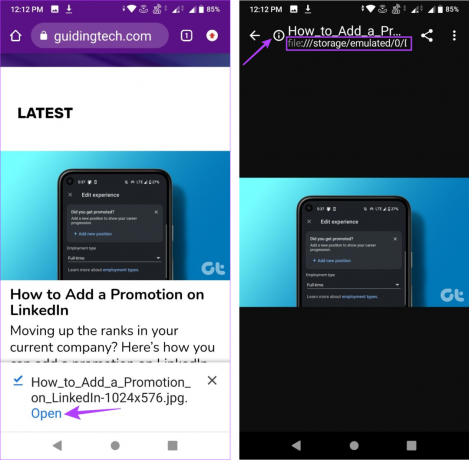
ซึ่งจะเป็นการเปิดข้อมูลโดยละเอียดเกี่ยวกับตำแหน่งที่ดาวน์โหลดสำหรับแอพนี้โดยเฉพาะบนอุปกรณ์ Android ของคุณ
คำถามที่พบบ่อยสำหรับการค้นหาการดาวน์โหลดบน Android
บางแอพ เช่น Google Chrome และ โอเปร่ามินิให้คุณเปลี่ยนตำแหน่งการดาวน์โหลดบน Android โดยใช้เมนูการตั้งค่า อย่างไรก็ตาม หากไม่มีตัวเลือกนี้ในแอป ให้เปิดเมนูการตั้งค่าของอุปกรณ์แล้วไปที่ที่เก็บข้อมูล จากนั้นตรวจสอบว่ามีตัวเลือกในการสลับโฟลเดอร์ดาวน์โหลดหรือไม่
ได้ คุณสามารถใช้แอปของบุคคลที่สามได้ เช่น โปรแกรมจัดการไฟล์ ASTRO เพื่อค้นหาการดาวน์โหลดบนอุปกรณ์ Android นี่คือรายการด้านบน ตัวจัดการไฟล์สำหรับ Android เพื่อจัดการการดาวน์โหลดของคุณได้ดียิ่งขึ้น
ค้นหาการดาวน์โหลดบน Android
เราหวังว่าบทความนี้จะช่วยคุณตอบคำถามพื้นฐานที่สุดสำหรับเจ้าของ Android: การดาวน์โหลดของฉันบนโทรศัพท์ Android ของฉันอยู่ที่ไหน นอกจากนี้ หากคุณใช้อุปกรณ์ Samsung คุณสามารถตรวจสอบบทความโดยละเอียดได้ที่ วิธีค้นหาการดาวน์โหลดบนโทรศัพท์ Samsung ของคุณ.
ปรับปรุงล่าสุดเมื่อวันที่ 26 มิถุนายน 2566
บทความข้างต้นอาจมีลิงค์พันธมิตรซึ่งช่วยสนับสนุน Guiding Tech อย่างไรก็ตาม ไม่มีผลกับความสมบูรณ์ของกองบรรณาธิการของเรา เนื้อหายังคงเป็นกลางและเป็นของแท้



